品牌型号:联想GeekPro 2020
软件版本:Adobe Photoshop 2019
操作系统:win10 1909 64位企业版
部分用户可能电脑型号不一样,但系统版本一致都适合该方法。
ps中的去色调整命令怎么用?下面一起来学习下吧。
1、打开Adobe Photoshop 2019软件。
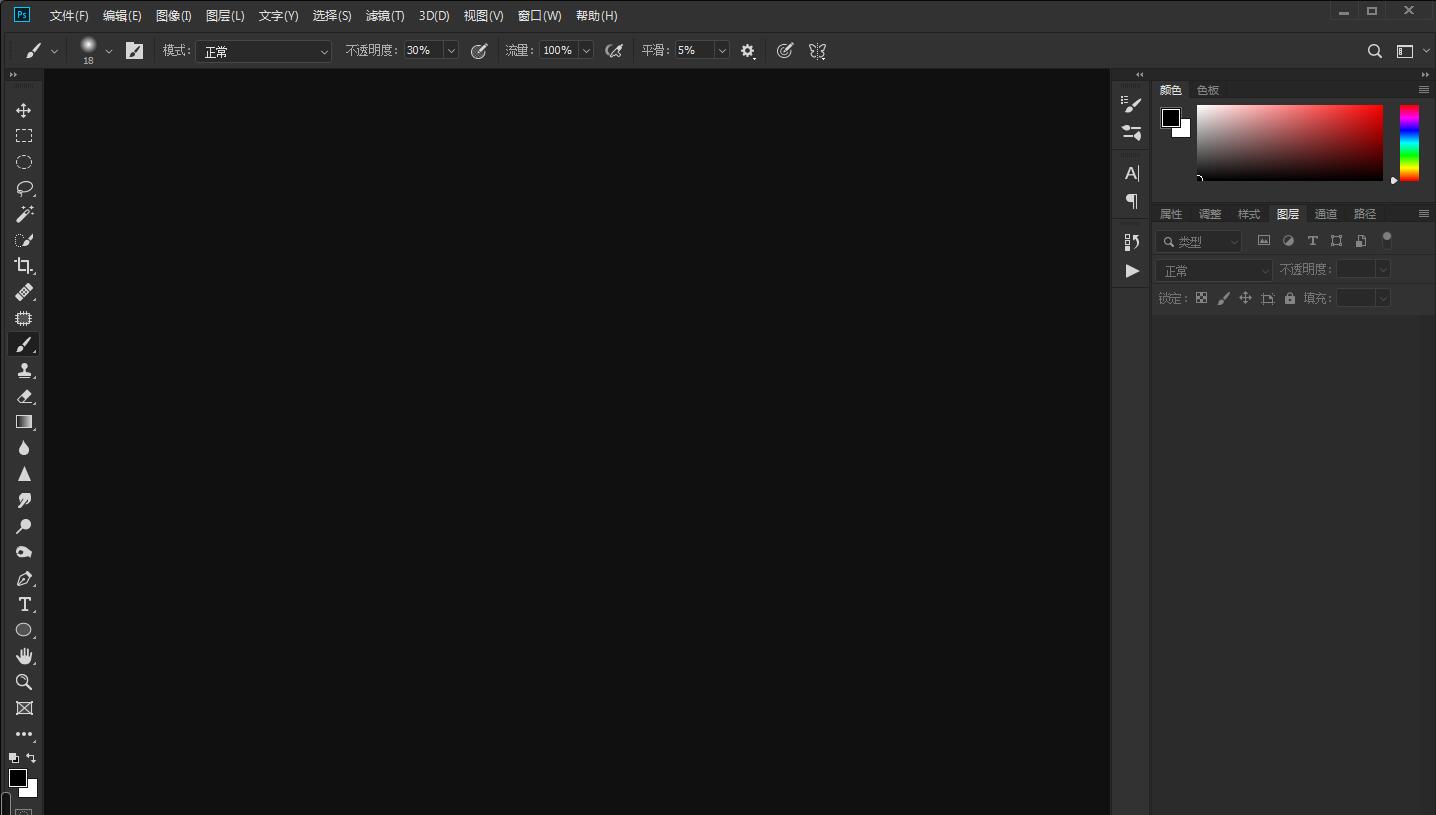
2、使用快捷键ctrl+o打开图片,或者在文件中打开。

3、按ctrl+j快捷键复制背景图层。
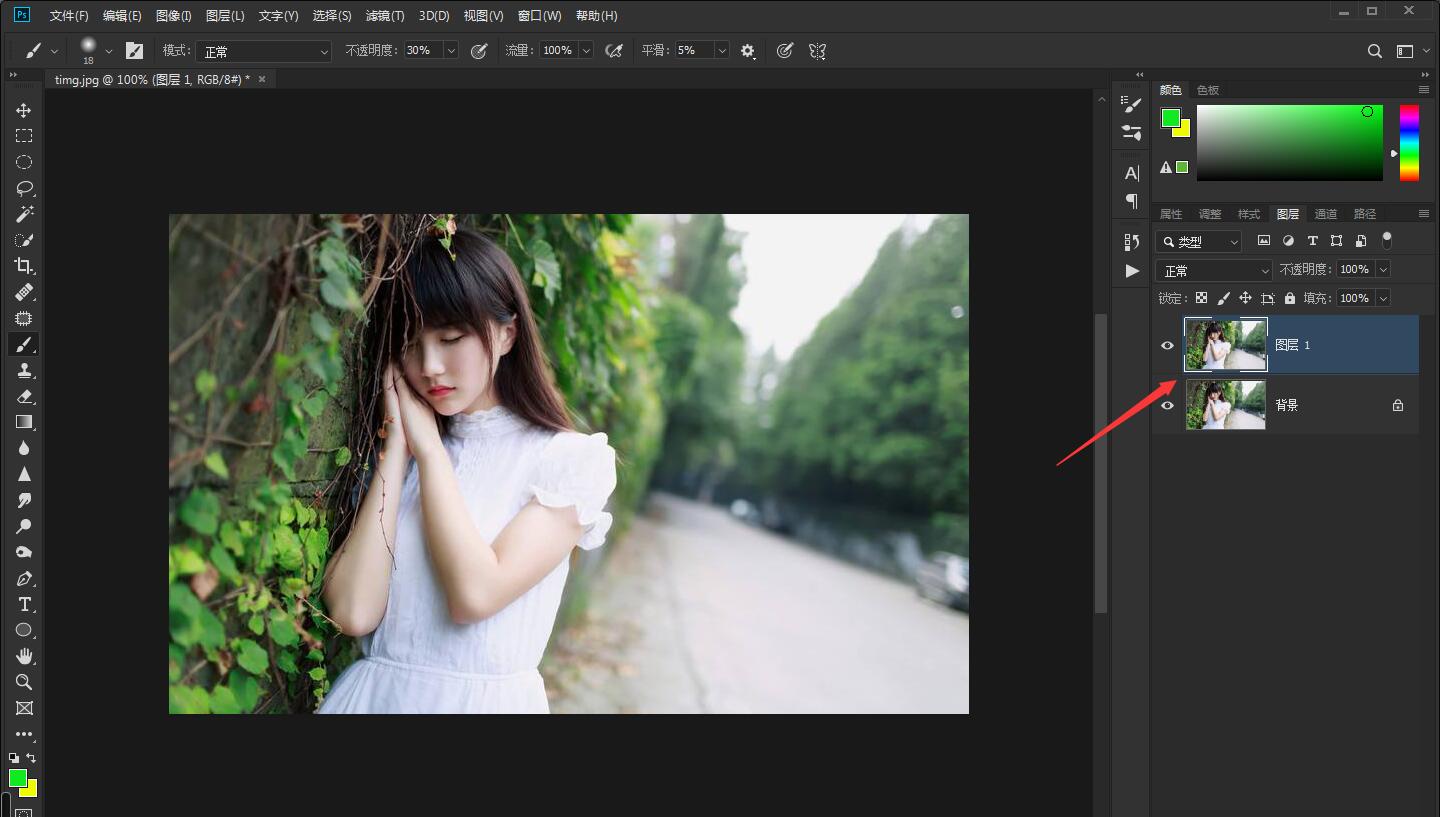
4、选择图像、调整、去色命令,或按快捷键shift+ctrl+u。
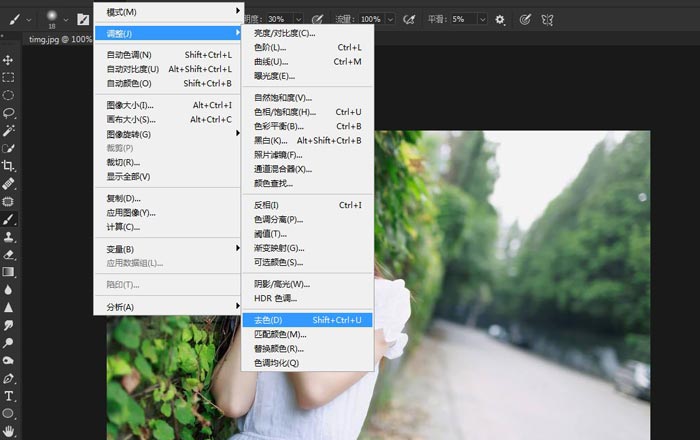
5、去色命令后的效果。
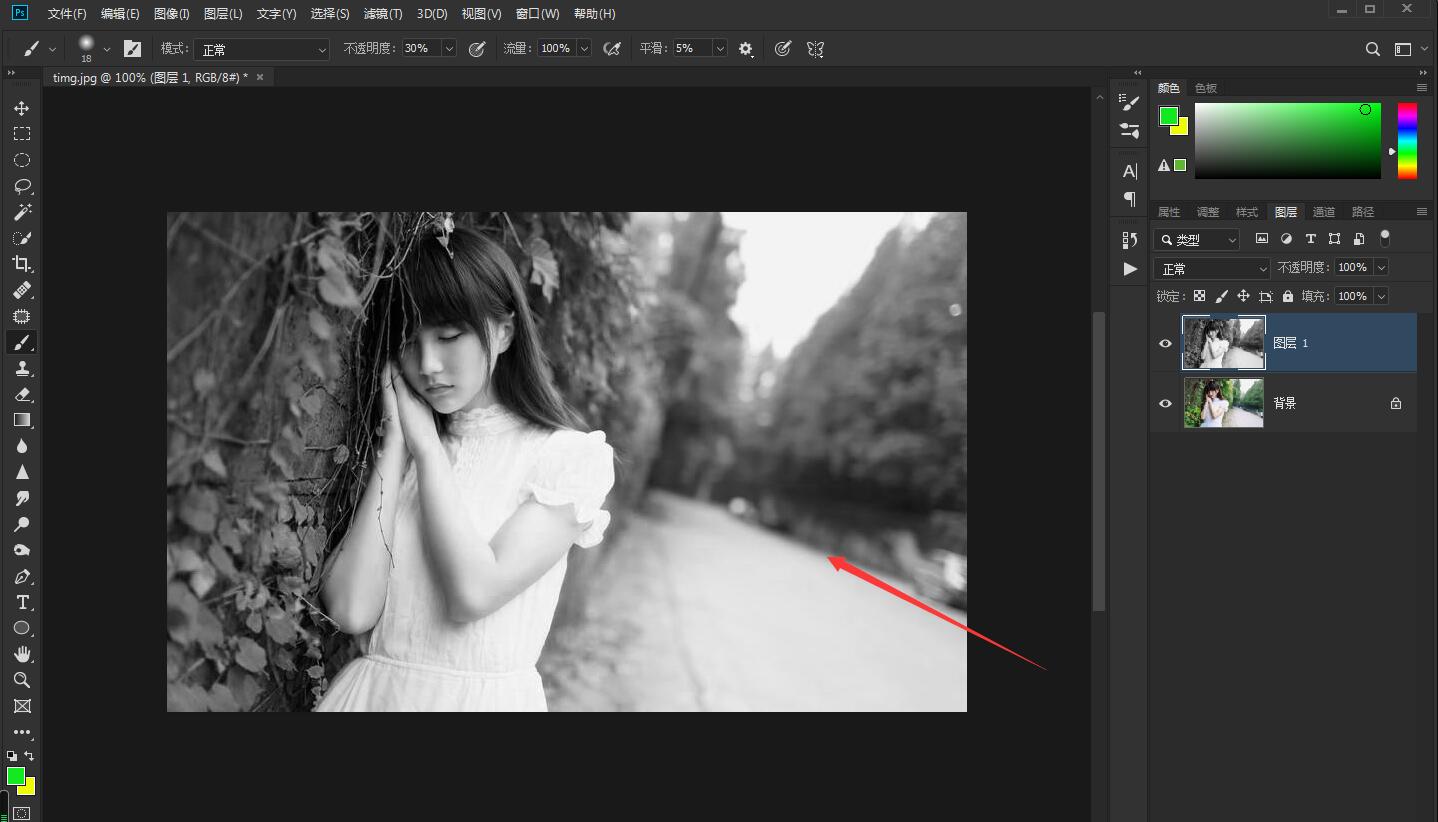
6、单击添加图层蒙版,为背景拷贝图层加一个图层蒙版。
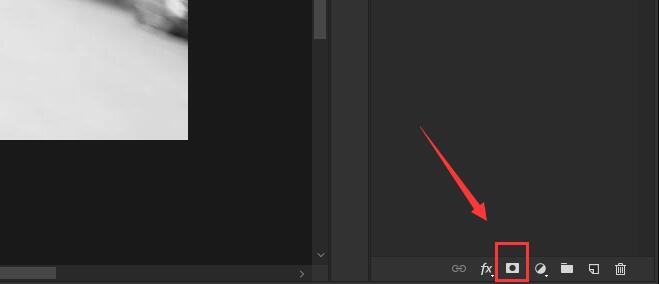
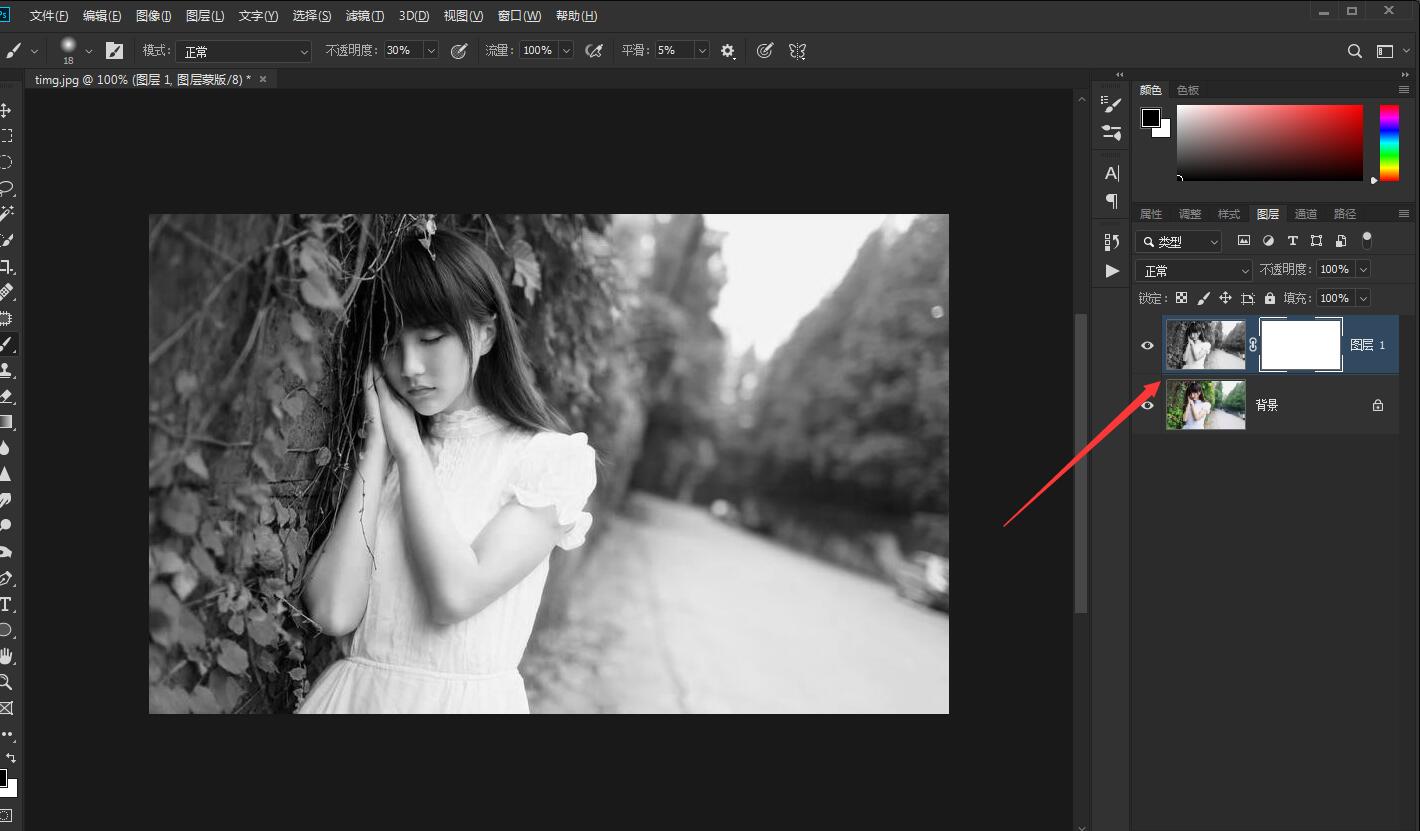
7、设置前景色为黑色,设置好适当的画笔大小和透明度,在人物上进行涂抹。
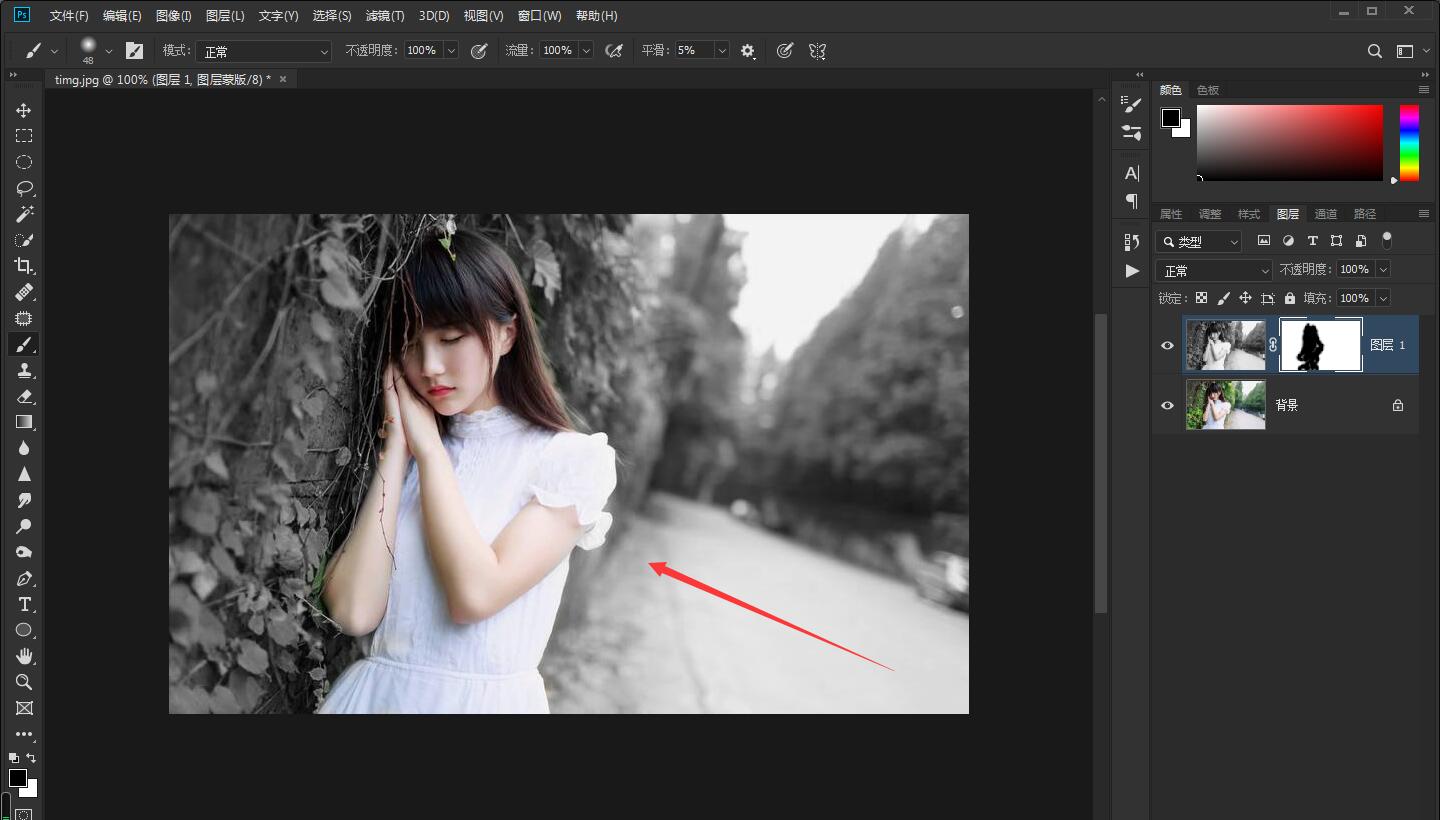
注意事项
这个命令可以单独作用于某一被选择的图层,或是某一选取的区域。